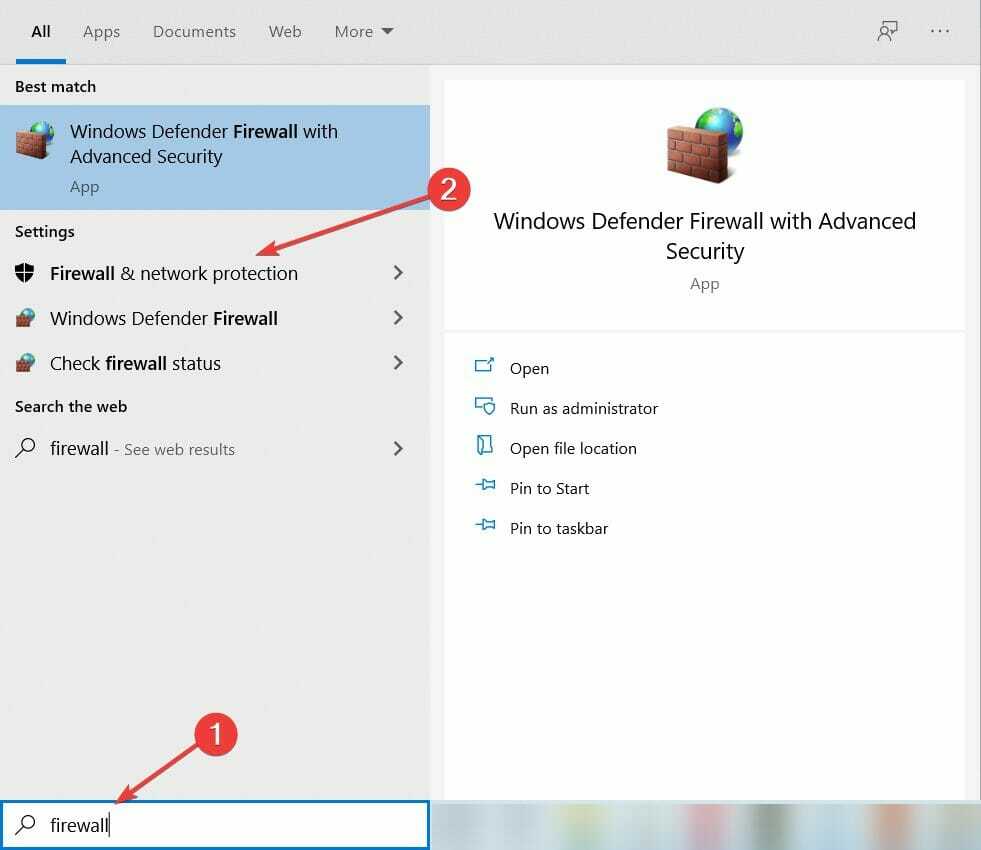- „Windows 10“ naudojamų ekrano bendrinimo įrankių pagalba nuotolinio darbalaukio pagalba yra daug lengviau nei bet kada.
- „TeamViewer“ yra daugiau nei 30 kalbų, ji yra viena iš dažniausiai naudojamų programinės įrangos.
- Saugi programa, gaunama iš „AnyDesk“, yra puiki „Windows“, „Mac“ ir bet kokių kitų platformų ekrano bendrinimo parinktis.
- Mūsų populiariausi pasirinkimai taip pat apima nemokamos programinės įrangos sprendimus su intuityvi vartotojo sąsaja, puikiai tinkanti pokalbiams, dalijimuisi ir grupiniams susitikimams.

- Visiška integracija su kitomis bendradarbiavimo priemonėmis
- Aukštos kokybės vaizdo įrašai, kuriuos teikia AI
- Saugios vaizdo konferencijos
- Lankstus diegimas
Supažindinkite savo įmonę su nauju bendravimo būdu
Ar esate nuolat kviečiamas Nuotolinis darbalaukis pagalba? O galbūt jūs klausiate?
Bet kokiu atveju galimybė matyti ir valdyti ekranus nuotoliniu būdu gali padėti išvengti painiavos ir sutaupyti laiko abiejuose galuose. Nuotolinis darbalaukis arba ekrano dalijimasis įrankiai gali padėti jums tai padaryti.
Tai yra programos, leidžiančios vartotojams transliuoti savo ekraną internetu ir gauti nuotolinę paramą iš bet kurio kito vartotojo visame pasaulyje.
Šie įrankiai yra labai naudingi vartotojams, kurie nori internetinio palaikymo savo kompiuteriui arba kurie dirba su projektu komandoje.
Tokių įrankių yra daug, tačiau mes pasirinkome geriausias darbalaukio darbalaukio programas, kurios puikiai veikia „Windows 10“ - taigi pažvelkime į juos.
Kokia yra geriausia „Windows 10“ ekrano bendrinimo programinė įranga?

„AnyDesk“ yra vienas geriausių sprendimų bendrai naudoti ekraną ir nuotolinio darbalaukio ryšius, nesvarbu, ar jis naudojamas IT palaikymui, ar asmeniniam naudojimui.
Galite prisijungti prie kompiuterio nuotoliniu būdu, greitai ir saugiai. Atstumas nėra svarbus, jums patiks sklandus nuotolinio darbalaukio ryšys su nepastebimu vėlavimu.
AnyDesk veikia visose įprastose platformose ir Operacinės sistemos galima rasti rinkoje. Jį galite lengvai naudoti „Windows“, „Android“, „Mac“ ir kt.
Be to, tai yra labai saugi programa. Jis naudoja karinį laipsnį TLS technologiją, kad jūsų įrenginys būtų apsaugotas nuo neteisėtos prieigos.

„AnyDesk“
„AnyDesk“ yra viena saugiausių ir patikimiausių nuotolinio darbalaukio programų, kurią galite naudoti!

Dalijimasis ekranu su vartotojais gali padėti jums lengviau suprasti dalyką, o tuo atveju, jei naudojatės paslauga, leidžiančia bendrinti vaizdo įrašus ir ekraną kai kuriais kokybiškiausiais, kokius tik įmanoma įsivaizduoti.
Tai yra būtent tai, į ką užsiregistruojate, kai gaunate „Pexip“, su pažangiuoju AI, kuris maitina šios paslaugos vaizdo atvaizdavimo sistemą, leidžiančią daugiau gyvybiškų pristatymų, mažiau trukdančių.
Susitikimus lengva prisijungti, juos saugos griežčiausi saugos protokolai, kuriuos vartotojai galės naudoti beveik visi šios paslaugos įrankiai iš bet kurio įrenginio, todėl dar vienas dalykas yra bendrinti mobiliojo telefono ekraną galimybė.

Peksipas
Jei dalijimasis ekranu gali padėti jūsų prezentacijoms jaustis įtikinamesnėms, nėra geresnio įrankio, nei „Pexip“!

Jei ieškote puikios ekrano bendrinimo programos, kuri padėtų įgyvendinti jūsų asmeninius ar su darbu susijusius projektus, neieškokite daugiau. „SupRemo“ yra daugiau nei pakankamai jums.
Tai ekonomiška, saugi ir patikima nuotolinio valdymo programinė įranga su daugybe pritaikymų parinktys, lankstūs kainų planai ir suderinamumas tarp platformų su „Windows“, „MacOS“, „iOS“, „Linux“ ir „Android“.
Jei planuojate naudoti „SupRemo“ tik neprofesionaliam ir (arba) nepertraukiamam naudojimui, žinokite, kad jis bus visiškai nemokamas. Tačiau jei priklausote įmonei, kuriai reikia ją naudoti verslo tikslais, turite įsigyti vieną iš programos planų.
Laimei, visos licencijos leidžia neribotai įdiegti begalinį kompiuterių skaičių. Galite naudoti savo licenciją kelioms sistemoms, nes iš tikrųjų svarbu yra tuo pačiu metu prijungtų skaičių prietaisai.
Iš tikrųjų nėra jokių galinių taškų ar vietų, kur įdiegti licenciją, apribojimų, o programinė įranga tikrai yra prieinamos kainos, kurių pradinės kainos siekia vos 6 USD per mėnesį, taip pat ketvirčio ar metiniai planai, priklausomai nuo jūsų poreikiai.
Nuostabi „SupRemo“ komanda sukūrė kai kuriuos galingos funkcijos kad neturėtumėte praleisti:
- Šifruotas ryšys ir Leidžiamas asmens kodas užtikrins, kad jūsų duomenys išliktų saugūs
- Bylos perdavimas tarp prijungtų prietaisų
- Nuotolinis spausdinimas tiek iš nuotolinio valdymo kompiuterio, tiek iš vietinio
- Pastatytas Kalbėtis bendravimas per tiesioginius pranešimus
- Internetinės ataskaitos kuri stebi darbo dienomis užmegztus ryšius
- Automatiniai atnaujinimai neatsilikti nuo naujausių pataisų ir naujų priedų
⇒ Gaukite „SupRemo“

„Mikogo“ leidžia lengvai atlikti grupinį vaizdo pokalbį ar internetinę konferenciją. Naudodami šį įrankį galite bendrinti ekraną, tekstą ar failus. Galite netgi pristabdyti arba užrakinti seansą naudodamiesi dviem viršuje esančiais mygtukais.
Šis įrankis taip pat leidžia jums atsijungti po sesijos, pažymėdami žymės langelį Kurti sesijos žurnalą. Greitis yra geras ir sąsaja.
„Mikogo“ taip pat labai lengva naudoti ir su kai kuriais vartotojams skirta sąsaja animacijos. Geriau tai, kad šį įrankį galima atsisiųsti nemokamai.

Mikogo
Naudokite vieną iš geriausių įrankių, kad padėtumėte savo klientams valdyti nuotolinę klaviatūrą ir pelę.

„TeamViewer“ yra patogus ekrano bendrinimo įrankis, kuris yra nemokamas asmeniniam naudojimui ir turi daugybę funkcijų. Be ekrano bendrinimo, taip pat galite dalytis vaizdo įrašais ir garso įrašais su kitais dalyviais.
Programa gerai veikia su „Windows 10“ ir senesnėmis versijomis, taip pat su keliomis kitomis platformomis, įskaitant „Linux“, „Mac“, „iPhone“, „iPad“ ir „Android“.
Jis prieinamas daugiau nei 30 kalbų. Norėdami pradėti, tereikia paleisti „TeamViewer“ ir pateikti savo prisijungimo duomenis kitam vartotojui, su kuriuo norite prisijungti.
„TeamViewer“ yra labai patogus naudoti įrankis, ir jei norite išvengti viso darbalaukio bendrinimo, galite pasirinkti rodyti tik ekrano dalį arba tik konkrečias programas.
Jis taip pat palaiko pokalbių, dalijimosi failais ir lentos funkcijas. Atsisiuntę programinė įranga, jūsų pirmasis užsiėmimas bus paleistas per kelias sekundes.
⇒Gaukite „TeamViewer“

Norėdami sužinoti galimas klaidas, atlikite sistemos nuskaitymą

Atsisiųskite „Restoro“
Kompiuterio taisymo įrankis

Spustelėkite Paleiskite nuskaitymą rasti „Windows“ problemų.

Spustelėkite Taisyti viską išspręsti patentuotų technologijų problemas.
Paleiskite kompiuterio nuskaitymą naudodami „Restoro“ taisymo įrankį, kad rastumėte klaidų, sukeliančių saugumo problemas ir sulėtėjimą. Baigus nuskaityti, taisymo procesas sugadintus failus pakeis naujais „Windows“ failais ir komponentais.
Programa, kurią tikriausiai dažniausiai naudojate vaizdo pokalbiams su šeima, draugais ir kolegomis, taip pat gali būti naudojama kaip puikus ekrano bendrinimo įrankis.
Anksčiau norint naudotis ekrano dalijimosi paslauga reikėjo prenumeratos, tačiau vėliau „Skype“ atsisakė abonemento ir atvėrė šią funkciją nemokamoms paskyroms.
Norėdami pasidalinti savo ekranas, pirmiausia turėsite atlikti vaizdo skambutį arba balso skambutį vienam iš savo kontaktų, spustelėkite mygtuką + mygtuką skambučio lange, tada pasirinkite Bendrinti ekraną.
Kitame gale esantis naudotojas galės pamatyti tiesioginį vaizdo įrašą apie tai, kas rodoma jūsų ekrane. Jei „Skype“ naudojate vaizdo pokalbiams ir susirašinėjimui, išbandykite programą ir ekrano dalijimosi tikslais.
⇒Gaukite „Skype“

Prisijunkite. „Aš“ yra naudinga priemonė, kuria galite suartinti savo žmones, iš tikrųjų nesuderindami jų fizine prasme.
Jums tereikia akimirksniu dalytis ekranu, kad visi galėtų pamatyti. Tai improvizuota susitikimų erdvė, kuri be vargo suartina jūsų komandą.
Šis įrankis yra „LogMeIn Inc“ produktas ir buvo sukurtas veikti „Windows Vista“, „Windows XP“, „Windows 7“, „Windows 8“ arba „Windows 10“ ir yra suderinamas su 32 arba 64 bitų sistemomis.
Tai labai paprasta naudoti ir pateikiamos pagrindinės ekrano bendrinimo funkcijos, VoIPir galimybė pakviesti iki dešimties dalyvių. Nemokama versija leidžia jums bendrinti valdiklius, naudoti programą mobiliesiems ir perkelti failus.
⇒Prisijunkite. Aš

„ShowmyPC“ tikslas yra pasiūlyti nemokamus ir integruotus bendradarbiavimo įrankius visiems vartotojams. Įrankis pateisina savo pažadą, nes siūlo intuityvią vartotojo sąsają, puikiai tinkančią pokalbiams, dalijimuisi ir grupės susitikimams.
Norėdami naudoti įrankį, pirmiausia turėtumėte atsisiųsti programinę įrangą, ją paleidę, galite sukurti Slaptažodis išsiųsti visiems kitiems dalyviams.
Šis nemokamas ir atviro kodo įrankis leidžia jums peržiūrėti ir pasiekti kitą kompiuterį, ekraną ar darbalaukį. „ShowMyPc“ yra labai paprasta naudoti.
Vartotojas, norintis bendrinti savo ekraną, patenka į „Rodyti mano kompiuterį dabar“, o kitame gale esantis vartotojas - į „Peržiūrėti nuotolinį kompiuterį“.
Togeneneruoja slaptažodį, kurį nuotolinio tinklo vartotojas turės pateikti, kad galėtų pasiekti jūsų kompiuterį. Jame taip pat yra pokalbių lentos funkcija, kurioje galite kalbėtis su kitais dalyviais.
⇒Gaukite „ShowMyPC“

„MingleView“ yra nemokama „peer-to-peer“ nuotolinio darbalaukio bendrinimo ir valdymo priemonė, leidžianti nuotolinę pagalbą ir internetinių susitikimų su kolegomis, draugais ir šeimomis organizavimą.
Šis įrankis yra visiškai nemokamas, todėl kiekvieną kartą paleidus programinę įrangą jūsų netrukdys erzinantys naujovinimo raginimai.
Tai yra pirmasis nemokamas įrankis, suteikiantis vartotojams neribotą prieigą rengti ar dalyvauti susitikimuose. Ji taip pat siūlo HD ekrano kokybę, leidžiančią vartotojams patirti gyvą patirtį.
„MingleView“ veikia su visomis „Windows“ versijomis ir nereikia užkarda konfigūracijos ar uosto persiuntimas.
⇒Gaukite „MingleView“

Jei jums patinka „Google Hangout“, skirtas pokalbiams ir vaizdo skambučiams, tada taip pat galite jį naudoti, kai norite bendrinti ekraną su kitais vartotojais.
Kaip ir „Skype“, dalijantis ekranu su „Google“ „Hangout“ yra labai lengva ir tai suteikia jums tokią galimybę, kai pradėsite „Hangout“ skambutį.
Viskas, ką jums reikia padaryti, tai pasirinkti kontaktą iš „Hangout“ sąrašo, spustelėkite vaizdo įrašo piktogramą, tada vaizdo parinkties viršutiniame dešiniajame kampe spustelėkite Parinktys.
Tai atvers įvairias bendrinimo parinktis ir galėsite pasirinkti bendrinti visą arba savo naršyklė langas.
Norėdami sustabdyti ekrano bendrinimą, ekrano viršuje esančioje juostoje galite spustelėti „Stop“ arba galite tiesiog spustelėti parinktis ir tada pasirinkti Stabdyti ekrano bendrinimą.
„Google Hangout“ yra patogus įrankis bendrinti ekraną, nes nereikia atsisiųsti ir įdiegti kitos programos.
⇒Gaukite „Google Hangout“
Šis sąrašas anaiptol nėra baigtinis. Šiandien rinkoje yra daugybė ekrano dalijimosi įrankių, tačiau manome, kad aukščiau paminėti įrankiai yra geriausi, kalbant apie naudojimą ir našumą.
- Visiška integracija su kitomis bendradarbiavimo priemonėmis
- Aukštos kokybės vaizdo įrašai, kuriuos teikia AI
- Saugios vaizdo konferencijos
- Lankstus diegimas
Nedvejodami pasakykite mums komentare, kokie yra jūsų mėgstamiausi, arba bet kokius kitus pasiūlymus, kuriuos galite pateikti mums!
Dažnai užduodami klausimai
Galite naudoti įmontuotą programą iš „Windows“. Jei jums reikia daugiau informacijos, peržiūrėkite mūsų vadovą kaip naudotis nuotolinio darbalaukio ryšiu „Windows 10“.
Yra daugybė puikių programų, kurias galite naudoti. Mes rekomenduojame naudoti bet kurį iš šių geriausia ekrano bendrinimo programinė įranga, skirta „Windows 10“.
Turėtumėte pabandyti patikrinti interneto ryšį. Jei jūsų tinkle viskas gerai, naudokite mūsų sprendimus problemų su nuotoliniu darbalaukiu „Windows 10“.